Bearbeiten einschränken, um Word 2010-Dokument zu sichern

Es wäre äußerst vorteilhaft, Ihr wichtiges Dokument vor externen Quellen zu schützen. Manchmal wird es beim Schreiben eines Dokuments dringend notwendig,
Die Apps der Microsoft Office-Suite verfügen über eine integrierte Arbeitsumgebung, sodass Sie keine anderen Apps der Office-Suite öffnen müssen, um sie zu nutzen. Office 2010 bietet Ihnen die einfachste Möglichkeit, Daten, Arbeitsmappen, Dokumente und Tabellenkalkulationen gemeinsam zu nutzen. In diesem Beitrag zeigen wir Ihnen die Integration von PowerPoint 2010 und OneNote 2010.
Starten Sie die PowerPoint 2010-Präsentation, die Sie mit dem OneNote-Notizbuch verknüpfen möchten. Wenn die Präsentation neu ist, müssen Sie sie zuerst speichern. Navigieren Sie nun zur Registerkarte „Überprüfen“ und klicken Sie auf „Verknüpfte Notizen“.
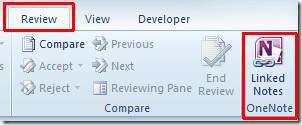
Das Dialogfeld „OneNote-Speicherort“ wird geöffnet . Erweitern Sie nun die Arbeitsmappenansicht und wählen Sie das gewünschte Notizbuch aus, das Sie mit der aktuellen Präsentation verknüpfen möchten. Klicken Sie auf „OK“.
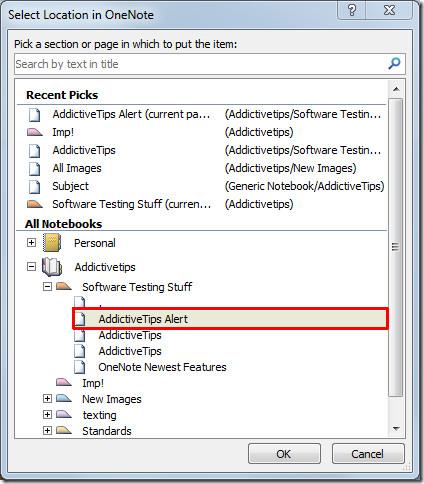
Wenn Sie jetzt in OneNote schreiben, sehen Sie ein kleines PowerPoint-Symbol, das anzeigt, dass der Inhalt jetzt mit der PowerPoint-Präsentation verknüpft ist.
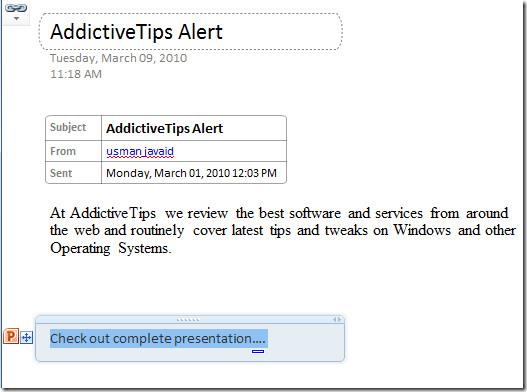
Oben links im Notizbuch wird außerdem ein Symbol „Verknüpft“ angezeigt. Von dort aus können Sie alle verknüpften Dateien anzeigen, die Verknüpfungen entfernen, die Erstellung verknüpfter Notizen beenden und erweiterte Verknüpfungsoptionen konfigurieren, indem Sie auf die entsprechenden Schaltflächen klicken.
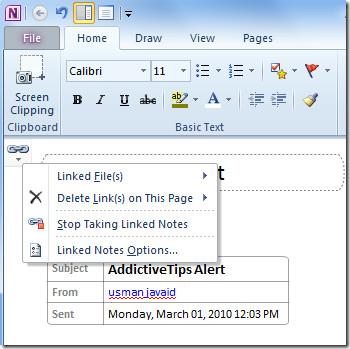
PowerPoint kann nun geschlossen werden. Wenn Sie in OneNote auf die verknüpfte Präsentation klicken, wird PowerPoint automatisch mit dieser Präsentation gestartet.
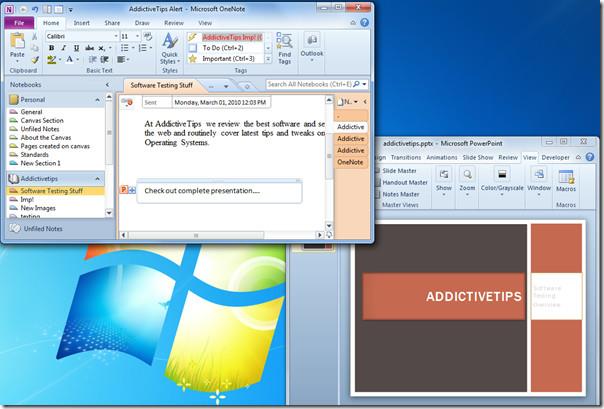
Sie können sich auch die zuvor besprochenen Anleitungen zum Komprimieren von Videos in PowerPoint 2010 und zum Senden von Inhalten von Webseiten an OneNote 2010 ansehen .
Es wäre äußerst vorteilhaft, Ihr wichtiges Dokument vor externen Quellen zu schützen. Manchmal wird es beim Schreiben eines Dokuments dringend notwendig,
Einer der Vorteile von relationalen Datenbankmanagementsystemen wie Access 2010 besteht darin, Tabellen und Beziehungen mit Einschränkungen einfach einzurichten, um
In MS Access gibt die IIF-Funktion einen Wert zurück, wenn eine angegebene Bedingung als WAHR ausgewertet wird, oder einen anderen Wert, wenn sie als FALSCH ausgewertet wird. IIF-Funktion
Diagramme und Grafiken sind eine großartige Möglichkeit, Ihre Daten darzustellen. Microsoft Excel 2010 bietet fast alle Diagrammtypen und erleichtert das Zeichnen, sodass
Der Abstand ist beim Erstellen von Dokumenten sehr wichtig, da er das Aussehen und die Präsentation des Dokuments beeinflusst. Sie können den Abstand einfach vergrößern oder verkleinern
Microsoft Office Suite-Apps bietet eine einfachste Möglichkeit, Ribbon, Tabs und Quick Access-Symbolleiste anzupassen, aber was ist, wenn Sie eine neue Kopie von installieren müssen
Die Durchführung verschiedener Operationen in Access ist nicht so einfach, da RDBMS (Relational Database Management System) spezifische Syntax und Einschränkungen erfordert
Fast jedes Dokument enthält Informationen wie: Versteckter Text, Objektinformationen, persönliche Informationen (identifizierende Informationen: Name des Autors) und andere
Diagramme sind eine der wichtigsten Funktionen in Excel, aber manchmal müssen Sie sie anders verwenden. Wir werden versuchen, ein vergleichendes Histogramm zu erstellen
Normalerweise pflegen wir die Daten in mehreren Arbeitsblättern, um die Daten für jede Instanz zu überprüfen und einzeln anzuzeigen, aber es wäre toll, alle zusammenzuführen




![Einstellungen für Menüband und Symbolleiste für den Schnellzugriff exportieren/importieren [Office 2010] Einstellungen für Menüband und Symbolleiste für den Schnellzugriff exportieren/importieren [Office 2010]](https://tips.webtech360.com/resources8/r252/image-8447-0829093801831.jpg)



